win11系统截图快捷 win11截图技巧及方法
Win11系统升级后,截图功能得到了全面优化和升级,让用户能够更加方便快捷地进行截图操作,Win11系统截图快捷键的设置和使用方法也得到了进一步简化和优化,让用户可以更加轻松地进行截图操作,提高工作效率。在Win11系统中,通过简单的操作就可以实现快速截图,满足用户在工作和生活中的各种需求。
六种win11截图快捷键方法方法一:
1、直接按键盘上的pirintscreen(prt sc sysrq)
2、按一下就可以实现全屏截图了。

方法二:
1、按住win+shift+s,就可以实现截屏。
2、这是系统自带的截屏系统。
方法三:
1、直接按住ctrl+alt+a也可以实现截屏。
2、不过按住这个的时候要注意,和qq的热键会重叠。

方法四:
在使用微信的时候我们也是可以直接使用alt+a进行截屏。
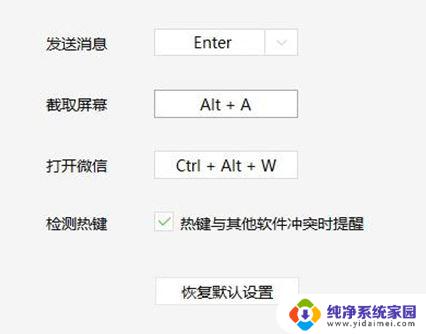
方法五:
1、首先点击开始菜单,然后找到其中的“设置”。
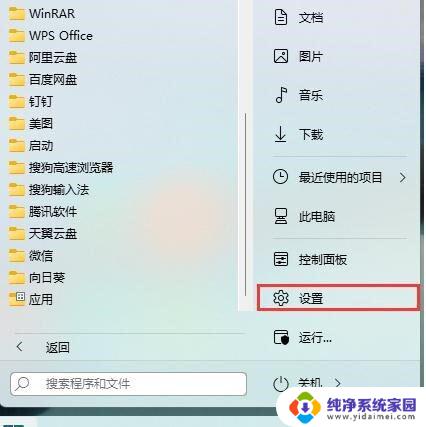
2、在设置界面中找到”游戏“并点击选择进入,游戏设置界面左侧中选择“游戏栏”。在游戏栏的右侧找到“进行屏幕截图”,然后就可以自定义屏幕截图快捷键了。

方法六:
qq、钉钉、微信等通讯工具的截图快捷键是ctrl+alt+a,浏览器的截图快捷键是ctrl+shift+x。
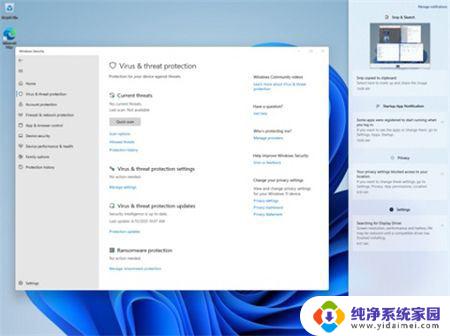
win11/10原声PrintScreen截屏如何启用音效?
Win11截图工具怎么给图片添加边框? win11屏幕截图加边框的技巧
Win11怎么设置截图工具快捷键? Win11自定义截图快捷键的技巧
Win11怎么截屏? 教你win11长截屏的多种方法
以上就是win11系统截图快捷的全部内容,有需要的用户就可以根据小编的步骤进行操作了,希望能够对大家有所帮助。
win11系统截图快捷 win11截图技巧及方法相关教程
- win11系统截图快捷键 win11截图快捷键使用方法
- win11截图快捷方式 win11截图快捷键使用教程
- win11电脑截图按哪三个键 win11截图快捷键使用方法
- win11剪切快捷键ctrl加什么 Win11快速截图的方法有哪些
- win11笔记本电脑如何截图 win11笔记本电脑怎么截屏快捷键
- 笔记本电脑截屏快捷win11 笔记本电脑如何截屏图片
- win11创建快捷方式图标 Win11系统如何快速创建桌面快捷方式
- win11截屏快捷键win是哪个 win11截屏快捷键是什么
- win11添加快捷图标 win11系统如何在桌面上创建快捷方式
- win11怎么添加桌面快捷图标 win11系统桌面快捷方式创建步骤
- win11如何关闭协议版本6 ( tcp/ipv6 ) IPv6如何关闭
- win11实时防护自动开启 Win11实时保护老是自动开启的处理方式
- win11如何设置网页为默认主页 电脑浏览器主页设置教程
- win11一个屏幕分四个屏幕怎么办 笔记本如何分屏设置
- win11删除本地账户登录密码 Windows11删除账户密码步骤
- win11任务栏上图标大小 win11任务栏图标大小调整方法